如果要说 iPhone 里面比较少人知道,但却很强大的功能,那我觉得非「iOS 捷径」(或称 Siri 捷径) 莫属了,自己身边朋友很少人在用,也不太了解这要怎么用,所以决定写一篇来完整介绍,希望对新手有帮助。
本篇教学会用浅显易懂的方式告诉你 iOS 捷径是什么?到底怎么用?有什么实用技巧?最后也会推荐一些实用的捷径给大家。

「iOS 捷径」是由 Apple 官方推出的一款 App,透过捷径可以实现一连串的自动化动作,你可以把「捷径 App」想像成百宝袋,而「捷径脚本」就是百宝袋内的道具。
Apple 有提供官方的「捷径脚本」,但数量不多,所以大部分都还是需要额外下载网友撰写的其他捷径脚本,例如我们比较常使用的影片下载类捷径,只要下载网友写好的脚本,就能轻鬆用 iPhone 下载各大影音平台的影片或音乐到手机。
捷径脚本的来源捷径脚本共有三种来源,你可以下载 Apple 官方提供的捷径,也可以下载网友製作的捷径,甚至也可以自己学习如何製作捷径脚本。
Apple 官方製作下载网友製作的捷径脚本自己製作捷径脚本捷径 App 介绍现在稍微介绍一下「捷径 App」的使用介面。
捷径资料库开启捷径 App 后,切换到「捷径资料库」这分页,这里呈现的都是 Apple 官方製作的捷径脚本。

在每个类别的右边点选「显示全部」,就可以看到该类别全部的官方捷径。

如果有喜欢的捷径,按一下「加入捷径」后,就会呈现在「我的捷径」这分页内。

无论是从「捷径资料库」加入的捷径、下载网友製作的捷径或者自己製作的捷径,都会出现在「我的捷径」内,按一下该脚本就能开始执行,且针对每一个捷径,你都可以更改名称、颜色及图示。

目前最多人下载的捷径脚本是「影音、图片下载类」、「照片处理类」、「小工具类」、「生活实用类」等。
以「影像下载类」为例,假设你想下载 YouTube 影片、音乐或者 Instagram 照片、限动、影片并储存到 iPhone,只要找到网友製作的捷径,就能轻鬆透过捷径脚本下载你喜欢的影像。
但实用的捷径要在哪里找呢?塔科女子网站就写了相当多的捷径介绍,几乎已经涵盖了绝大多数人需要的捷径,你可以参考这篇懒人包,里面有许多捷径推荐:
iOS 捷径懒人包|各种实用 Siri 捷径完整攻略如何分享捷径给别人?如果你想分享好用的捷径给朋友的话,只要长按该捷径,然后按一下「分享」,并「拷贝 iCloud 连结」,再将连结传给对方就可以了,当然前提是对方也要是 iPhone 用户。
使用 Siri 执行捷径要执行捷径还有另一种方法,使用 Siri 帮你执行,只要对着 iPhone 说「嘿 Siri + [捷径名称] 」,这样它就会自动帮你执行了。
例如我的某个捷径名称是「Google 助理」,那么我就说「嘿 Siri,Google 助理」。
另一个我觉得很棒的功能是你可以将常用的捷径放在 iPhone 小工具 (Widget 上)。
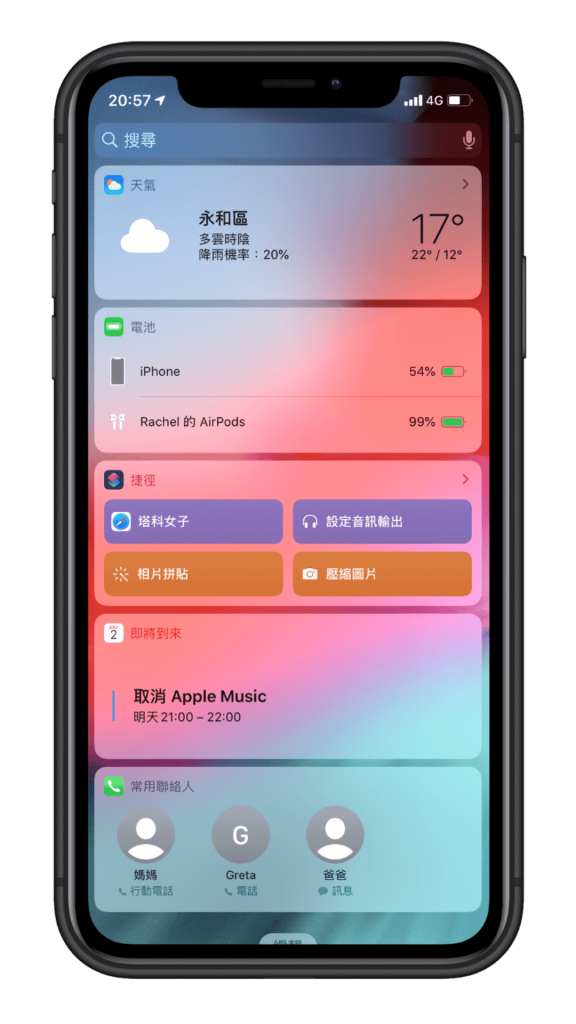
你可以在捷径中自订要显示在 Widget 小工具的捷径。
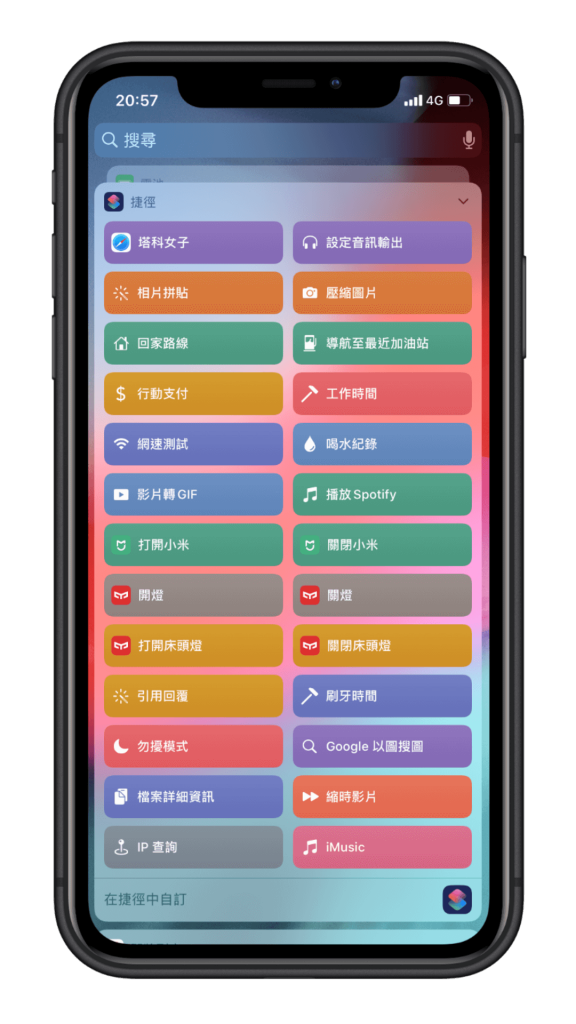
如果你已经先抢先试用 iOS14 的话,那你一定知道可以自订 iPhone 主画面,所以你也可以将捷径放在主画面上快速取用。















